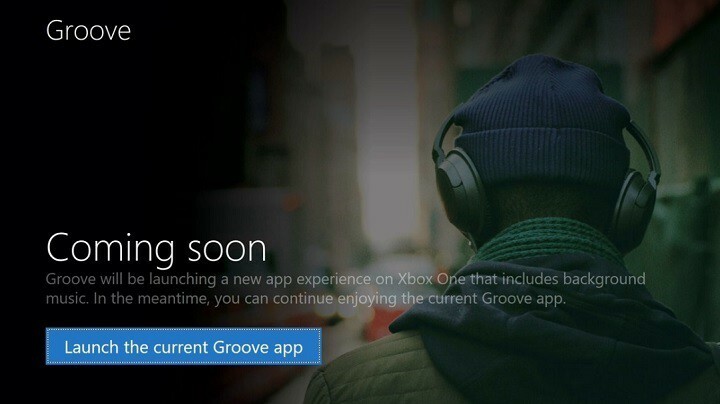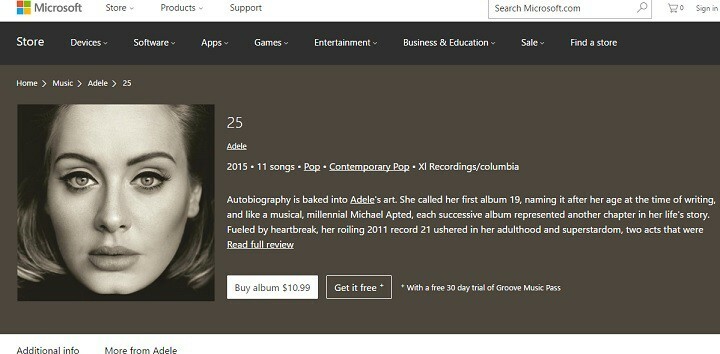قم بتعطيل العملية أو إلغاء تثبيت التطبيق الأساسي
- الموسيقى. ترتبط عملية UI.exe بمنصة الترفيه ويتم تشغيلها بواسطة Groove Music.
- تؤدي العملية إلى ارتفاع استخدام وحدة المعالجة المركزية أو القرص للعديد من المستخدمين.
- لإصلاح الأشياء ، قم بتعطيل البرنامج من بدء التشغيل أو قم بإلغاء تثبيته تمامًا ، من بين حلول أخرى.

Xالتثبيت عن طريق النقر فوق ملف التنزيل
- قم بتنزيل Fortect وتثبيته على جهاز الكمبيوتر الخاص بك.
- ابدأ عملية مسح الأداة للبحث عن الملفات الفاسدة التي هي مصدر مشكلتك.
- انقر بزر الماوس الأيمن فوق ابدأ الإصلاح لذلك يمكن للأداة بدء الخوارزمية الإصلاحية.
- تم تنزيل Fortect بواسطة 0 القراء هذا الشهر.
عندما يكون لديك العديد من العمليات في الخلفية قيد التشغيل ، فغالبًا ما يؤثر ذلك على أداء الكمبيوتر ويميل إلى إبطاء الأمور. لكن بعضها أكثر إشكالية من البعض الآخر. يقع music.ui.exe في هذه الفئة!
بالنسبة لبعض المستخدمين ، سيؤدي ذلك إلى زيادة استخدام وحدة المعالجة المركزية ، بينما سيجد الآخرون زيادة في استهلاك ذاكرة الوصول العشوائي ، وكلاهما يضر بأداء الكمبيوتر. استمر في القراءة لمعرفة كل شيء عن العملية والحلول التي تعمل!
ما العلامات التي تشير إلى أن music.ui.exe يتسبب في حدوث مشكلات في Windows؟
فيما يلي الأسباب التي تجعلك تواجه مشكلات مع الموسيقى. UI.exe ، العملية المرتبطة بمشغل الموسيقى:
- استخدام عالي لوحدة المعالجة المركزية: في حين أن نسبة استخدام وحدة المعالجة المركزية التي تقل عن 10٪ يجب ألا تكون مشكلة ، فإن أي شيء يزيد عن 25٪ بسبب مكتبة الموسيقى يجب أن يكون مقلقًا. وفي معظم الحالات ، كانت نسبة استخدام وحدة المعالجة المركزية قريبة من 50-60٪.
- تعطل التطبيق: عندما يتباطأ جهاز الكمبيوتر بسبب زيادة استخدام القرص أو استهلاك الموارد ، تبدأ التطبيقات في التعطل. ووجد أن music.ui.exe يسبب المشكلة.
- جهاز الكمبيوتر مصاب ببرامج ضارة: على الرغم من ندرة حدوث ذلك ، إلا أن المشكلات الناجمة عن هذه العملية قد تكون ناجمة عن برامج ضارة متنكرة في شكل موسيقى. UI.exe. يحتوي على تصنيف مخاطر أمان منخفض إلى حد ما ، ولكن لا يجب عليك الجلوس قبل التحقق من موقع الملف وفحصه باستخدام برنامج الأمان.
أين يوجد ملف Music UI EXE؟
يرتبط ملف music.ui.exe بمنصة الترفيه التي أنشأتها Microsoft وهو جزء من تثبيت نظام التشغيل الافتراضي. غالبًا ما يقوم برنامج Groove Music أو برنامج Zune بتشغيل العملية ويتم تخزينه في الدليل المخصص لهما ضمن WindowsApps.
موقع ملف عملية مشغل الموسيقى هو (قد يختلف الإصدار): C: \ Program Files \ WindowsApps \ Microsoft. ZuneMusic http://_10.18011.13411.0_x64__8wekyb3d8bbwe/
رغم ذلك ، قد تضطر إلى ذلك وصول آمن إلى المجلد الكامل للعثور على الملف القابل للتنفيذ وتعديله. وأثناء وجودك فيه ، تحقق من دليل Groove Music لمعرفة العملية عندما يعرض مدير المهام استخدامًا متزايدًا لوحدة المعالجة المركزية.
ما الذي حل محل موسيقى Groove؟
بعد الكثير من الترقب ، استبدلت Microsoft موسيقى Groove بمشغل الوسائط المفضل على الإطلاق. سيقوم تحديث Windows الأخير بالمهمة ، مع استبدال التطبيق على جميع أجهزة Windows.
بينما كان من المفترض في البداية أن تؤثر فقط على أجهزة الكمبيوتر التي تعمل بنظام Windows 11 ، إلا أن Microsoft تعتزم الآن استبدال موسيقى Groove على نظام التشغيل Windows 10 أيضًا ، وكل ذلك قيد التنفيذ!
ما هي أفضل الحلول لإصلاح مشكلات music.ui.exe الشائعة؟
قبل أن ننتقل إلى الحلول المعقدة قليلاً ، إليك الحلول السريعة:
- إعادة تشغيل الكمبيوتر.
- إذا واصلت إنهاء Groove Music و music.ui.exe ولا يزال يعمل في إدارة المهام ، يوصي الكثيرون بترك البرنامج يعمل لبضع دقائق قبل إيقافه.
- قم بمسح جهاز الكمبيوتر باستخدام ملف أداة موثوقة لمكافحة الفيروسات. يجب عليك التوجه إلى مسار تخزين الملف والتحقق من حجم الملف. إنه في حدود 12-13 ميجا بايت تقريبًا.
إذا لم يفلح أي شيء ، فانتقل إلى الإصلاحات المدرجة بعد ذلك.
1. قم بإزالة Groove Music من تطبيقات بدء التشغيل
- يضعط كنترول + يحول + خروج لفتح ملف مدير المهام، وانتقل إلى تطبيقات بدء التشغيل فاتورة غير مدفوعة.
- يختار موسيقى Groove من القائمة ، وانقر فوق إبطال في الأسفل.

إزالة موسيقى Groove من قائمة برامج التشغيل التلقائي، على سبيل المثال ، تلك التي يتم تشغيلها عند تشغيل Windows ، يجب أن تساعد عند مواجهة استخدام القرص العالي أو وحدة المعالجة المركزية بسبب الموسيقى. UI.exe.
2. قم بتعطيل تشغيل موسيقى Groove في الخلفية
- يضعط شبابيك + أنا لفتح إعدادات، اذهب إلى تطبيقات من جزء التنقل ، وانقر فوق التطبيقات المثبتة.

- الآن ، حدد موقع موسيقى Groove، انقر فوق علامة الحذف الموجودة بجانبها ، وحدد خيارات متقدمة.

- يختار أبداً من دع هذا التطبيق يعمل في الخلفية القائمة المنسدلة.

- بمجرد الانتهاء من ذلك ، أعد تشغيل الكمبيوتر لتصبح التغييرات سارية المفعول.
هذا كل شيء! لموسيقى Groove ، تعطيل التطبيق من العمل في الخلفية سيمنعه من بدء العمليات تلقائيًا ويصلح استهلاك موارد Windows المزعج.
نصيحة الخبراء:
برعاية
يصعب معالجة بعض مشكلات الكمبيوتر ، خاصةً عندما يتعلق الأمر بملفات النظام المفقودة أو التالفة ومستودعات Windows.
تأكد من استخدام أداة مخصصة ، مثل فورتكت، والتي ستقوم بمسح واستبدال الملفات المعطلة بإصداراتها الحديثة من مستودعها.
أيضًا ، تمكن بعض المستخدمين من القضاء على المشكلة ببساطة تغيير تطبيق الموسيقى الافتراضي في Windows.
3. قم بإلغاء تثبيت برنامج Groove Music و Zune
- يضعط شبابيك + أنا لفتح إعدادات، انتقل إلى تطبيقات علامة التبويب ، وحدد التطبيقات المثبتة من اليمين.
- حدد موسيقى Groove من قائمة البرامج ، انقر فوق علامة الحذف ، ثم اختر الغاء التثبيت.

- مرة أخرى ، انقر فوق الغاء التثبيت في موجه التأكيد.
- وبالمثل ، قم بإلغاء تثبيت زونبرمجة وكذلك من جهاز الكمبيوتر.
غالبًا ما يكون الإصلاح السريع لجميع أخطاء music.ui.exe هو قم بإلغاء تثبيت التطبيق تشغيله ، وهو في هذه الحالة برنامج Groove Music أو Zune.
تذكر ، عند استخدام ملف برنامج إلغاء التثبيت المخصص، فهو يساعد أيضًا في التخلص من أي أخطاء في التسجيل يتم تشغيلها بسبب هذه العملية. لذا ، جرب واحدة!
- 0x80073BC3 خطأ في تحديث Windows: كيفية إصلاحه
- فشل WslRegisterDistribution مع الخطأ: 0x80370114 [Fix]
- ما هو Msosync.exe [دليل استكشاف الأخطاء وإصلاحها]
- إصلاح خطأ Msmdsrv.exe واستخدام وحدة المعالجة المركزية عالية
- المهمة المحددة لم تعد موجودة: طريقتان لإصلاح هذا الخطأ
اعتمادًا على المشغل الذي تستخدمه على الأجهزة الأخرى ، هناك دائمًا خيار للتبديل إلى برنامج آخر. بمجرد إلغاء تثبيت Groove Music ، قم بالتبديل إلى موسيقى أبل, موسيقى اليوتيوب، أو أحدهما الآخر مشغلات الوسائط الشعبية.
لن يؤدي ذلك إلى إصلاح أي أخطاء في music.ui.exe فحسب ، بل يضمن أيضًا أنه يمكنك الاستماع إلى الموسيقى المفضلة لديك مع المزيد من التخصيصات في متناول اليد والاستمتاع بتجربة أفضل بكثير.
كيف يمكنك تعطيل music.ui.exe بأمان وفعالية؟
نعم ، يمكنك تعطيل music.ui.exe طالما أن Groove Music ليس مشغل الموسيقى الأساسي أو الافتراضي بالجهاز. ليس هناك ضرر في إنهاء العملية أو إلغاء تثبيت البرنامج.
حسب أ مشاركة المستخدم، استهلكت العملية 12٪ من المعالج ، والتي ، عند دمجها مع البرامج الأخرى على جهاز الكمبيوتر ، استهلكت جزءًا كاملاً. وبحسب أ موقع رائد ، تصنيف الأمان الفني للملف يصل إلى 18٪ ، وكل هذا سبب إضافي لتعطيله!
أكثر من ذلك ، حسب أ مصدر موثوق، 35٪ من الخبراء يعتبرون هذا الملف تهديدًا ، نظرًا لأن المتسللين غالبًا ما ينشئون برامج ضارة تبدو مطابقة لـ music.ui.exe وتشاركها في نفس الاسم. وعندما أ تم إجراء الاستطلاع، 92٪ من المستخدمين أيدوا إزالة الملف.
كيف يمكن للمستخدمين منع حدوث مشكلات مستقبلية مع music.ui.exe؟
الآن بعد أن عرفت كل شيء عن العملية ، من الضروري أيضًا فهم كيفية منع حدوث مشكلات مماثلة في المستقبل. الأسلوب المثالي هو إلغاء تثبيت البرنامج إلى إبقاء استخدام وحدة المعالجة المركزية المدمجة تحت الفحص وانتقل إلى بديل مثل Apple Music أو YouTube Music.
تذكر ، في معظم الحالات ، يجب أن تكون قادرًا على حل المشكلة في أي وقت من الأوقات دون أي مساعدة من الخبراء. وإذا قمت بإلغاء تثبيت التطبيق ، فإن ذلك يلغي فرص مواجهة أي مشاكل مستقبلية مع music.ui.exe.
قبل أن تغادر ، تحقق من بعض النصائح السريعة زيادة حجم جهاز الكمبيوتر تتجاوز السعة القصوى.
لأية استفسارات أو لمشاركة المزيد من الحلول معنا ، اترك تعليقًا أدناه.
هل ما زلت تواجه مشكلات؟
برعاية
إذا لم تحل الاقتراحات المذكورة أعلاه مشكلتك ، فقد يواجه جهاز الكمبيوتر الخاص بك مشكلات أكثر خطورة في نظام التشغيل Windows. نقترح اختيار حل الكل في واحد مثل فورتكت لإصلاح المشاكل بكفاءة. بعد التثبيت ، فقط انقر فوق ملف عرض وإصلاح زر ثم اضغط ابدأ الإصلاح.